Maya Software渲染制作海洋从建模到渲染【预渲染】,让暴风雨来的更猛烈些吧,将分为以下几个部分:
1)创造海洋表面。
2)设定暴风雨的海洋特征。
3)将相机添加到场景中。
4)向场景添加雾。
5)云渲染场景。
一、创建海洋表面
1、打开Maya,如果不在Dynamics模块界面,请按键盘上的H键,然后左键单击场景中的任意位置,然后将鼠标拖动到Dynamics上。
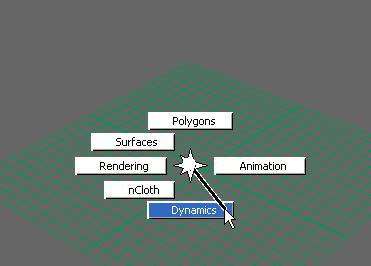
2、从顶部面板,到流体效果>海洋>创建海洋,然后单击选项框,如下面图所示。
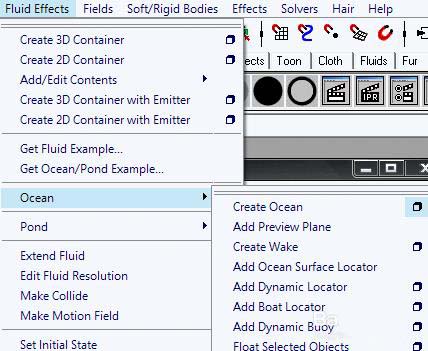
3、将打开属性窗口,选中“ Attach to Camera”并创建“Create Preview Plane”框。预览平面尺寸是在播放属性时显示海洋对场景的影响的预览平面,您可以给予任何您喜欢的值。在这里,给它一个值15,想检查海洋的运动流程,你可以播放动画。
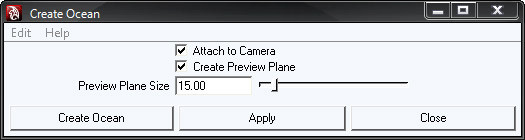
4、预览平面尺寸越大,播放速度越慢,请勿增加超出计算机规格的尺寸。预览平面不可渲染,它只是用于在检查属性时进行插图和视觉线索。
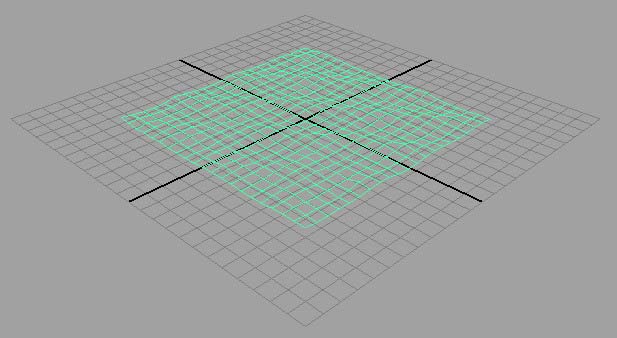
5、当预览平面被选中时,按Ctrl + A打开属性编辑器,出现属性编辑器,点击“ Ocean Preview Plane1”选项卡,您将会遇到几个选项,如Resolution,Color,Displacement等。分辨率增加预览平面的分段,这将导致场景中更平滑的结果。然而,分辨率的提高可能会降低播放速度和系统性能,换句话说,渲染将从系统中占用更多的内存,预览播放速度会比平时慢。颜色和位移被锁定,你不需要玩这些,所以只要把它们保持默认值。高度刻度增加预览平面的高度位移。
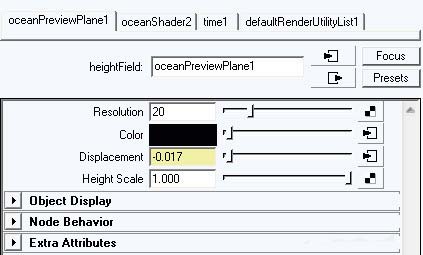
6、完成平面1后,单击“Ocean Shade”选项卡。我们将大部分时间花在这里来修改和实现我们海洋所需的形状,为了节省时间这里推荐实时渲染预览等功能,0.15元每核。

二、创造风雨如磐的海洋
1、创建特定的海洋效果只需要在“ 海洋属性 ”卷展栏中使用特定的配置。要开始,只需展开“ Ocean Attributes ”卷展栏即可显示其参数。参照以下值:
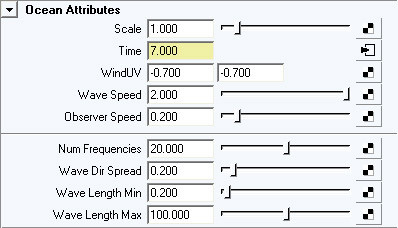
2、找到在颜色编码窗口旁边的“ Wave Height ”卷展栏。将“ Interpolation”选项设置为“ Smooth”,并根据所需的形状添加一些点。
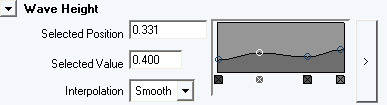
3、向下滚动到“Wave Turbulence ”卷展栏,将“ Interpolation”设置 为“ Smooth”,并以与之前所做的相同的方式播放波浪高度。
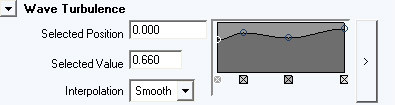
4、向下滚动到Wave Peaking,将“ Interpolation”设置 为“ Smooth”,使用设置播放以通过在图中添加一些点来获得随机的海洋效果,以获得高峰海浪。波峰值基本上与波高度一起。再次,将插值改为线性,然后用设置进行播放,并在图形中添加一些点,以获得高峰期的海浪。

5、最后一步是添加泡沫。在“ Foam options”卷展栏下找到泡沫选项,设置如下特定的参数:

6、此时可以来做测试渲染来获得以下图像:

相关推荐:
maya 7.0 怎么使用曲线建模工具?
maya怎么使用动画快照批量建模?
Maya怎么使用nurbs曲线快速建模?
新闻热点
疑难解答